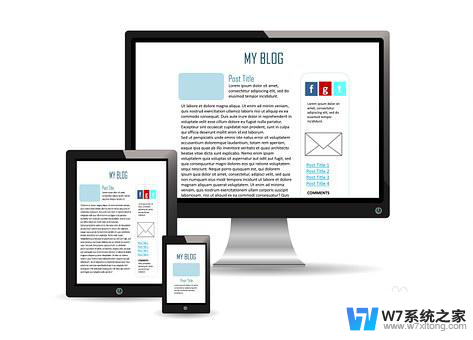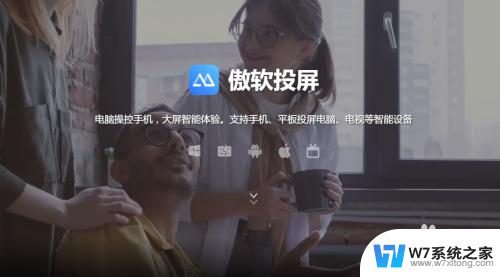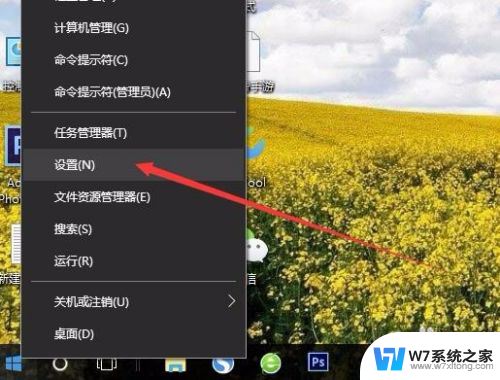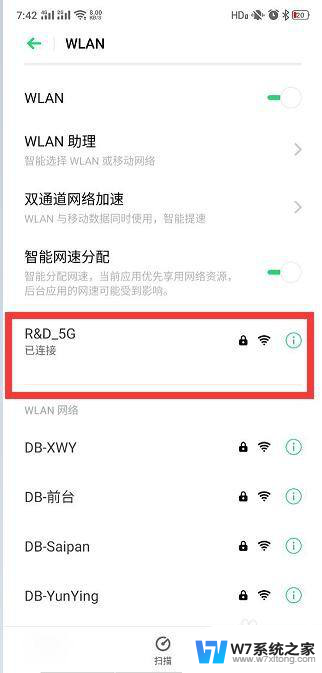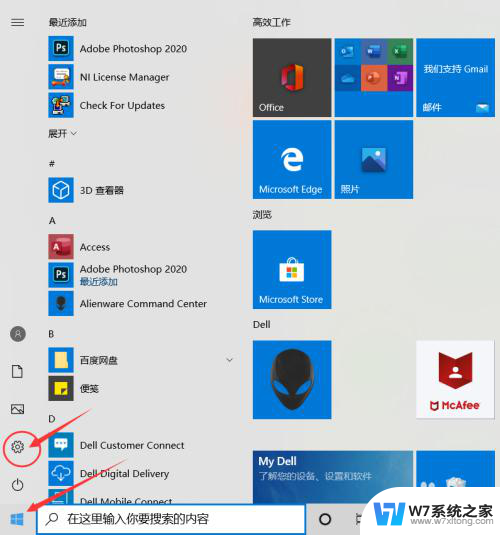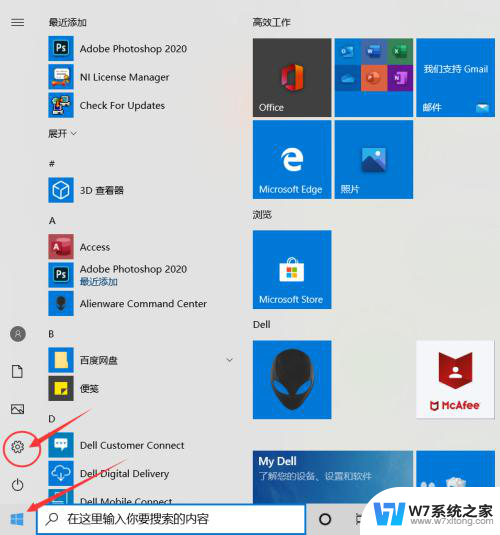台式电脑可以用手机投屏吗 手机屏幕投屏到电脑显示器软件
随着科技的不断发展,现如今我们可以利用手机投屏到电脑显示器的软件,实现手机屏幕在台式电脑上的投影,这种技术让我们可以更便捷地在大屏幕上查看手机上的内容,无论是观看视频、玩游戏还是进行办公工作,都变得更加方便和舒适。手机投屏到电脑显示器的软件不仅提升了我们的使用体验,也为我们带来了更多的多媒体应用可能性。
具体方法:
1.电脑为win10系统
如果电脑为win10,那么不需要任何第三方软件,可以实现手机投屏电脑,具体操作步骤如下。
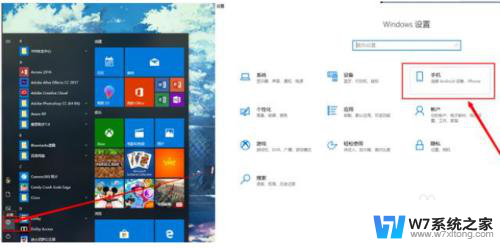
2. step1:打开win10的【开始】菜单,找到【设置】按钮。打开windows设置对话框后,选择【手机】选项,如下图所示。
step2:打开设置手机对话框之后,选择右侧的【转到体验共享设置】,如下图所示。
step3:设置投影到此电脑,点击左侧【投影到电脑】的功能菜单,在右侧对话框选择【所有位置都可用】选项,如下图所示。
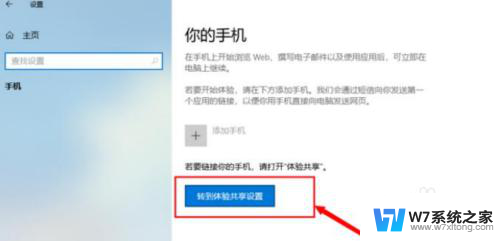
3. step4:打开手机的【多屏互动】功能,将会搜索局域网内可用的投屏设备,如下图所示,点击需要投屏的电脑。
step5:手机端点击连接之后,电脑端会显示一个连接PIN码。手机端输入连接码,就可以实现手机投屏电脑了,如下图所示。
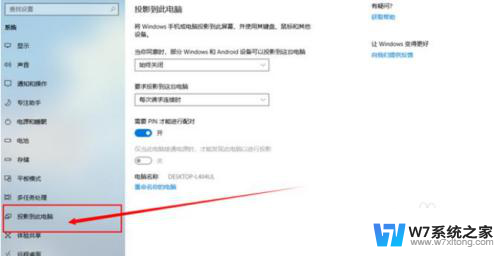
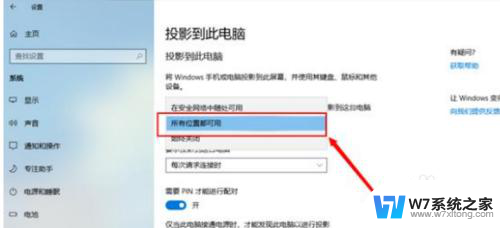
4.投屏软件
有很多投屏软件可以使用,实现双向投屏,手机投屏电脑、电脑投屏手机。
手机和电脑端均安装投屏软件,只要保证手机、电脑在同一个网络环境下。手机和电脑均启动软件,点击软件界面的“投屏”,就可以实现手机屏幕同步到电脑,并且可以是使用键盘和鼠标操作手机界面。

5.数据线投屏
手机连接数据线,安装官方或者第三方的软件市场,就可以实现投屏功能,这个就不多说了。
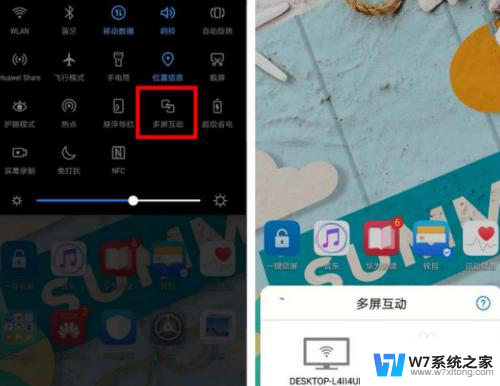
6.以上提供了三种方式,实现手机投屏电脑。如果电脑安装了win10操作系统,无需第三方软件,可以直接投屏。如果电脑是win7等操作系统,需要借助第三方软件,才可以实现投屏。

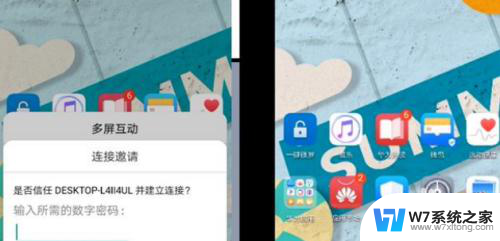
以上就是关于手机投屏功能是否适用于台式电脑的全部内容,如果有需要的用户,可以按照小编的步骤进行操作,希望这对大家有所帮助。